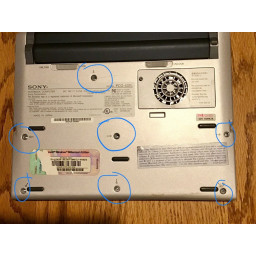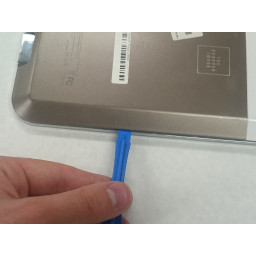Ваша заявка или вопрос будут отправлены 10-ти наиболее подходящим по сферам деятельности сервисным центрам Москвы. Всего в Москве - 5 191 сервисный центр, которые ремонтируют 374 вида техники.
Замена материнской платы ASUS MeMo Pad FHD10

- ВКонтакте
- РћРТвЂВВВВВВВВнокласснРСвЂВВВВВВВВРєРСвЂВВВВВВВВ
- Viber
- Skype
- Telegram
Шаг 1
Подключите зарядное устройство и вытащите карту памяти, если она подключена в качестве предварительного шага.
Убедитесь, что устройство выключено в качестве меры предосторожности.
Вставьте пластиковый инструмент открытия между передней и задней крышкой с каждой стороны, как показано на фотографиях.
Сдвиньте пластиковый инструмент открытия назад и вперед, чтобы убедиться, что задняя крышка отсоединена.
Снимите заднюю крышку.
Шаг 2
Есть семь винтов, удерживающих динамики на месте. На предыдущих шагах вы удалили четыре из них, выделенные красным. Теперь осталось только удалить три оставшихся винта, которые выделены оранжевым цветом, с помощью отвертки Philips № 00.
Размер всех винтов 2 мм.
Шаг 3 Снять винты
Всего должно быть удалено 12 винтов из устройства, 7 из которых уже были удалены в процессе извлечения аккумулятора и динамиков. Остальные винты выделены синим цветом.
Шаг 4
Удалите защитную медную наклейку и все клейкие ленты, закрепленные на устройстве.
Найдите два ленточных кабеля, прикрепленных к материнской плате. Используя пинцет, удалите кабели от их ползунков.
Точно используйте пинцет, как показано на изображениях, и приложите минимальное усилие, чтобы удалить кабели, чтобы предотвратить любое повреждение.
Шаг 5
Найдите два динамика кабели, подключенные к материнской плате. Аккуратно отсоедините эти кабели от ползунков с помощью пинцета.
На устройстве расположены два динамика в разных местах. Их легко идентифицировать по их черной обложке. К счастью, для обеих частей применяются одинаковые процедуры замены. Этот шаг включает в себя удаление только одного штекера динамика, так как другой кабель идентичен, вы можете выполнить те же процедуры.
Шаг 6
Осторожно отсоедините шнур, который соединяет кнопку включения / выключения с материнской платой
Отогните изоленту, крепящую соединения материнской платы к раме устройства.
Шаг 7
Отвинтите четыре # 2 винта Philips 2 мм, удерживающие батарейный поддон на месте.
Все винты, снятые с устройства в этом руководстве и прилагаемых руководствах, одинаковы, поэтому продолжайте использовать отвертку с головкой Philips № 00.
Шаг 8
Теперь колонки должны быть свободными и легко снимаемыми. Вы можете осторожно использовать свои руки, чтобы снять их.
Отсюда вы можете отложить колонки и заменить их новыми, которые функционируют должным образом.
Шаг 9 Удалить материнскую плату.
Теперь материнская плата должна быть свободной и легко сниматься.
Шаг 10
Найдите кабель батареи, прикрепленный к материнской плате. Аккуратно извлеките кабель с помощью пинцета, аналогично тому, как это делалось ранее для ленточных кабелей.
Теперь вы можете извлечь аккумулятор из устройства. Затем вы можете отделить металлическую раму, расположенную на задней части батареи, осторожно вкрутив пластиковый открытый инструмент между двумя частями, и сдвигать его вперед и назад, пока металлическая рама не будет снята.
При отделении аккумулятора от металлического каркаса обязательно крепко держите его в центре одной рукой, так как весь аккумулятор состоит из двух небольших батарей, соединенных вместе.
Комментарии
Пока еще нет ниодного комментария, оставьте комментарий первым!
Также вас могут заинтересовать
Вам могут помочь


Лаборатория ремонта